Externe Festplatten schneller machen
Wir zeigen, wie Sie die Übertragungsrate Ihrer externen 2,5-Zoll-Festplatte mit einem günstigen USB-3.0-Gehäuse verdoppeln oder gar verdreifachen.

Während der vergangenen Jahre hat sich die externe Festplatte im 2,5-Zoll-Format als handliche und dennoch leistungsfähige Speicherlösung etabliert. Die Laufwerke benötigen kein zusätzliches Netzteil und sind sofort nach dem Einstecken des USB-Kabels einsatzbereit. Auch ist ...
Während der vergangenen Jahre hat sich die externe Festplatte im 2,5-Zoll-Format als handliche und dennoch leistungsfähige Speicherlösung etabliert. Die Laufwerke benötigen kein zusätzliches Netzteil und sind sofort nach dem Einstecken des USB-Kabels einsatzbereit. Auch ist die Speicherkapazität der 2,5-Zoll-Laufwerke in den vergangenen Jahren enorm angestiegen. Mittlerweile gelten 500 GByte als normal, bald werden 2-TByte-Laufwerke im Handel sein.
Doch je größer die Kapazität eines Laufwerks, umso wichtiger wird auch die Geschwindigkeit der Schnittstelle, mit der man auf dieses Laufwerk zugreifen kann. Allerdings verwenden die meisten externen 2,5-Zoll-Laufwerke, die aktuell im Umlauf sind, USB 2.0 als Schnittstelle: Damit wird jeder größere Kopiervorgang zur Geduldsprobe.
Übertragungsbeschleuniger USB 3.0
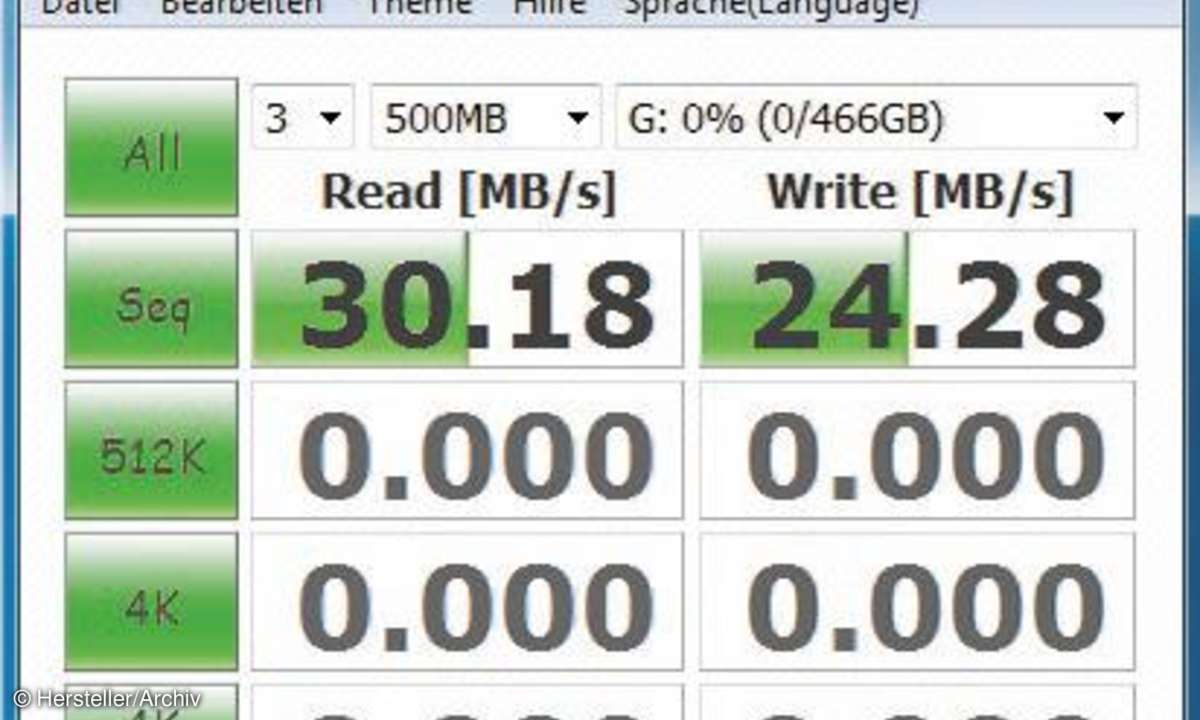
Der folgende Workshop zeigt, wie man aus einer langsamen USB-2.0-Festplatte (2,5 Zoll) ein schnelles USB-3.0-Laufwerk macht. Die Kosten hierfür belaufen sich auf rund 15 Euro. Mehr kostet ein USB-3.0-Gehäuse (2,5 Zoll) samt USB-3.0-Kabel erfreulicherweise nicht. Höhere Übertragungsraten erhält man allerdings nur dann, wenn man die umgebaute Festplatte an einen USB-3.0-Anschluss anschließt. An einem herkömmlichen USB-2.0-Anschluss, wird man hingegen keine höheren Übertragungsraten erreichen.
Theoretisch erreicht USB 3.0 Bruttodatenraten von bis zu 640 MByte/s. Zieht man die Verbindungsprotokolle ab, bleiben als aussagekräftige Nettodatenrate immer noch etwa 300 MByte/s übrig. Allerdings lässt sich dieser Maximalwert im neuen USB-3.0-Laufwerk nicht erreichen. Der Grund: Die Übertragungsrate der internen 2,5-Zoll-Festplatte ist hier noch zu langsam.
Mit etwas Glück erreicht man mit seinem neuen USB-3.0-Laufwerk durchaus Übertragungsraten von mehr als 90 MByte/s. Bei einem langsameren internen Laufwerk können es allerdings auch nur 50 bis 60 MByte/s sein. Doch selbst hier verdoppelt man durch den Umbau die ursprüngliche Übertragungsrate von USB 2.0.
Voraussetzungen und Vorbereitungen
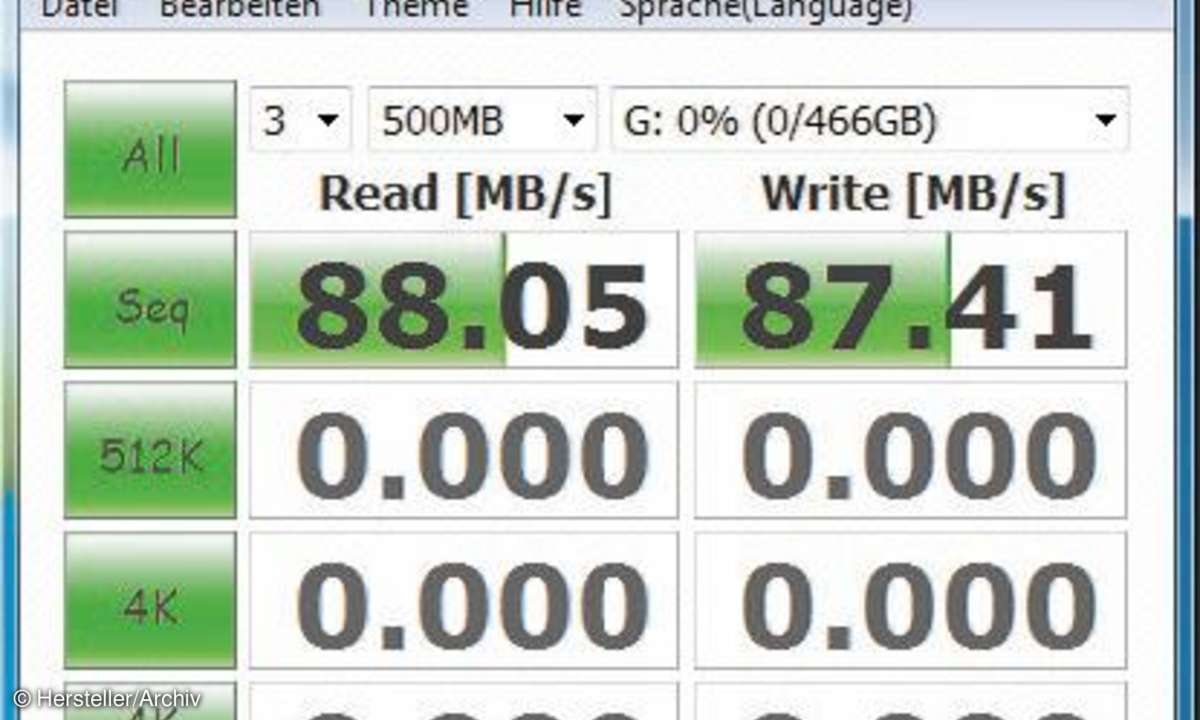
Für den folgenden Workshop benötigen Sie eine externe USB-2.0-Festplatte im 2,5-Zoll-Format. Damit sich der Umbau auf USB 3.0 lohnt, sollte das USB-2.0-Laufwerk über ausreichend (Speicher-) Kapazität verfügen. Weniger als 250 GByte machen wenig Sinn. Zudem können ältere Laufwerke mit Kapazitäten unter 200 Euro eventuell noch mit einer IDE-Schnittstelle ausgestattet sein. Für den Einbauworkshop benötigen Sie jedoch eine interne Festplatte mit SATA-Schnittstelle.
Um dann auch tatsächlich höhere Übertragungsraten zu erzielen, muss Ihr Rechner mit einem USB-3.0-Anschluss ausgestattet sein. Dieser sieht aus wie ein USB-2.0-Anschluss, jedoch mit blau gefärbter Buchse.
Ein leeres USB-3.0-Festplattengehäuse (2,5-Zoll) inklusive USB-3.0-Kabel gibt es inzwischen ab 15 Euro im Online-Handel. Wir haben uns für das Gehäuse Sharkoon Quickstore Portable Pro USB3.0 entschieden, das für 17 Euro angeboten wird . Der Einbau der internen Festplatte in das Gehäuse erfolgt hier ohne Schraubenzieher. Wer möchte, findet zwischen 15 und 20 Euro auch diverse alternative Gehäuse.
Wer außerdem noch wichtige Daten auf dem alten Laufwerk gespeichert hat, sollte diese auf seinem Rechner oder einem zusätzlichen Laufwerk sichern. Grundsätzlich sind alle auf der Platte gespeicherten Daten auch nach dem Einbau in das USB-3.0-Gehäuse wieder verfügbar.
Messung der USB-2.0-Übertragungsrate

Bevor Sie mit dem Plattenwechsel beginnen, ermitteln Sie zuerst die Übertragungsgeschwindigkeit Ihres alten externen USB-2.0-Laufwerks. Installieren Sie sich dazu das kostenlose Tool CrystalDiskMark 3.0.1. Mit CrystalDiskMark finden Sie schnell und unkompliziert die Netto-Übertragungsrate eines beliebigen Speicherlaufwerks heraus, das an Ihren Rechner angeschlossen ist.
Nach der Installation achten Sie bitte darauf, dass CrystalDiskMark zunächst nicht gestartet ist. Schließen Sie nun Ihr altes USB-2.0-Laufwerk an und sehen Sie im Windows Explorer unter "Computer" nach, welchem Laufwerksbuchstaben es zugeordnet wird. In unserem Beispiel erhält es von Windows den Laufwerksbuchstaben "G:".
Öffnen Sie nun CrystalDiskMark über die neu angelegte Verknüpfung auf dem Desktop. Im oberen Bereich des Fensters befinden sich drei Drop-down-Menüs. Im ersten Menü wählen Sie für die Anzahl der Testläufe die Zahl "3", im zweiten Menü für den Umfang oder die Größe der Testdaten den Wert "500MB".

Im dritten Drop-down-Menü ganz rechts wählen Sie schließlich den Laufwerksbuchstaben aus, den Ihr angeschlossenes externes Laufwerk von Windows erhalten hat. Achtung: Wählen Sie hier den falschen Laufwerksbuchstaben, so ermittelt CrystalDiskMark eventuell die Geschwindigkeit der internen Festplatte im Rechner - und Sie erhalten ein völlig falsches Ergebnis.
Mit einem Klick auf die grüne Schaltfläche "Seq" starten Sie den Geschwindigkeitstest, bei dem CrystalDiskMark sowohl die Lese-(Read) als auch die Schreibgeschwindigkeit (Write) des Laufwerks in jeweils drei Durchgängen ermittelt. Nach etwa 2 Minuten steht das Ergebnis fest.
Festplatte aus USB-2.0-Gehäuse

Der nun folgende Schritt ist der möglicherweise heikelste im Einbauworkshop. Sie müssen die interne Festplatte aus Ihrem alten USB-2.0-Gehäuse ausbauen oder "befreien" und das kann je nach Modell und Hersteller recht einfach, unter Umständen aber auch ziemlich kompliziert sein. Versuchen Sie herauszufinden, wie das Laufwerksgehäuse fixiert ist. Verwendet der Hersteller Schräubchen, benötigen Sie einen kleinen Kreuzschlitzschraubenzieher.
Viele Gehäuse werden einfach nur mithilfe von Rastnasen zusammengeklickt - ähnlich wie der Akkudeckel eines Handys oder Smartphones. Hier gilt es dann, den Öffnungsschlitz zu finden und das Gehäuse mit einer Mischung aus viel Gefühl und "dosierter Gewalt" auseinanderzuhebeln. Auch hier kann ein Schraubenzieher (in diesem Fall ein kleiner Schlitzschraubenzieher) eine gute Hilfe sein.
Achten Sie in jedem Fall darauf, dass die interne Festplatte nicht beschädigt wird. Diese hängt mit Ihrer SATA-Schnittstelle an dem SATA-USB-2.0-Controller des Gehäuses. Achten Sie beim Öffnen des Gehäuses darauf, dass durch Abknicken des Controllers nicht versehentlich die SATA-Schnittstelle der Festplatte beschädigt wird.

Ist das Gehäuse geöffnet, ziehen Sie die Platte vom Controller ab. Achtung: Manchmal ist der Controller über zwei Schräubchen zusätzlich mit der internen Festplatte verbunden. Diese müssen Sie vor dem Abziehen des Controllers lösen. Ziehen Sie den SATA-Stecker des Controllers unbedingt gerade nach hinten ab.
Ist der Controller fest mit Laufwerksgehäuse verbunden, ziehen Sie die interne Festplatte gerade nach vorne ab. Versuchen Sie bitte nicht, den SATA-Stecker am Controller schräg oder gar senkrecht zur Festplattenebene "abzuhebeln". Sonst beschädigen Sie die SATA-Schnittstelle der Festplatte und das Laufwerk ist nicht mehr zu gebrauchen.
Festplatte in neues USB-3.0-Gehäuse einbauen

Sobald Sie die interne Festplatte vollständig freigelegt haben, können Sie sie direkt in das neue, schnellere USB-3.0-Gehäuse einbauen. Je nach Laufwerkshersteller müssen Sie dazu eventuell das Gehäuse öffnen. Bei unserem Sharkoon-Gehäuse genügt das Verschieben eines Reglers und das leere Gehäuse lässt sich auseinanderschieben und vollständig öffnen.
Achtung: Bei internen 2,5-Zoll-Festplatten existieren zwei verschiedene Dickenmaße. Die meisten Laufwerke sind 9,5 mm dick, allerdings finden sich hin und wieder auch 12,5 mm dicke Platten im 2,5-Zoll-Format. Nahezu alle Gehäusehersteller bieten hierfür ein Lösung an, sodass sich beide Dickenformate in deren Gehäuse einbauen lassen. Im Sharkoon-Gehäuse muss man für den Einbau einer 12,5-mm-Platte einfach nur eine Plastikunterlage im Gehäuseboden herausziehen.
Achten Sie auch beim Einführen der internen Platte in das neue Laufwerksgehäuse wieder darauf, dass der SATA-Stecker am Controller des USB-3.0-Gehäuses möglichst gerade und auch vollständig in die Schnittstelle der internen Festplatte eingeführt wird. Je nach verwendetem Gehäusetyp muss nun noch der Controller, die Platte oder der Gehäusedeckel entsprechend befestigt werden. Beim Sharkoon-Gehäuse genügt es, die beiden Gehäusehälften wieder ineinanderzuschieben und über den Schieber zu verriegeln.











